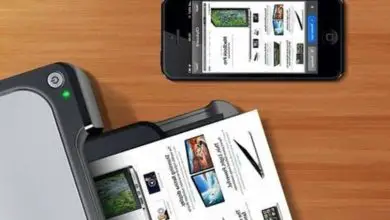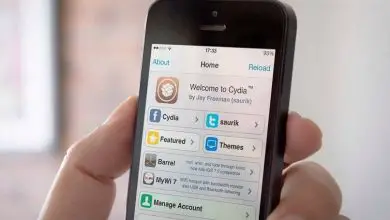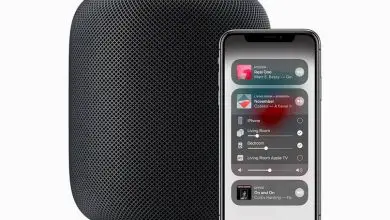Come registrare lo schermo del tuo iPad con o senza audio
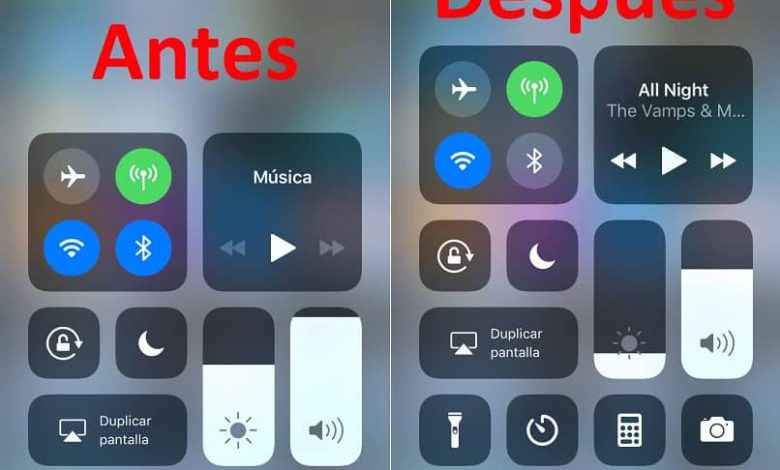
Le registrazioni dello schermo coloro che seguono da vicino ogni aggiornamento Apple sapranno che erano recentemente disponibili all’interno di Apple dalle ultime versioni, prima che fosse impossibile a meno che non scaricassero un’applicazione all’interno dell’App Store e quindi fossero in grado di registrare lo schermo ma non era un opzione inclusa nel sistema operativo iPad.
Innanzitutto dobbiamo sapere che per accedere alla registrazione dello schermo dobbiamo avere il nostro centro di controllo attivo all’interno dell’iPad, per gli utenti che ancora non sanno cosa sarebbe il «Centro di controllo», è uno strumento che è stato incorporato nelle ultime versioni e questo ci permette di fare un rapido accesso.
All’interno del nostro sistema operativo e soprattutto utilizzarlo per aggiungere pulsanti rapidi come cattura dello schermo, registrazione dello schermo, lente di ingrandimento e molte altre opzioni.
Per configurarlo devono andare su Impostazioni> Centro di controllo e da lì possiamo configurarlo con i pulsanti che vogliono, ad esempio ora sceglieremo la registrazione dello schermo e proprio all’inizio dove ci dice il nome vedremo un «+» firmare dove al clic effettuerà la selezione della stessa opzione per aggiungerla al nostro Centro di controllo.
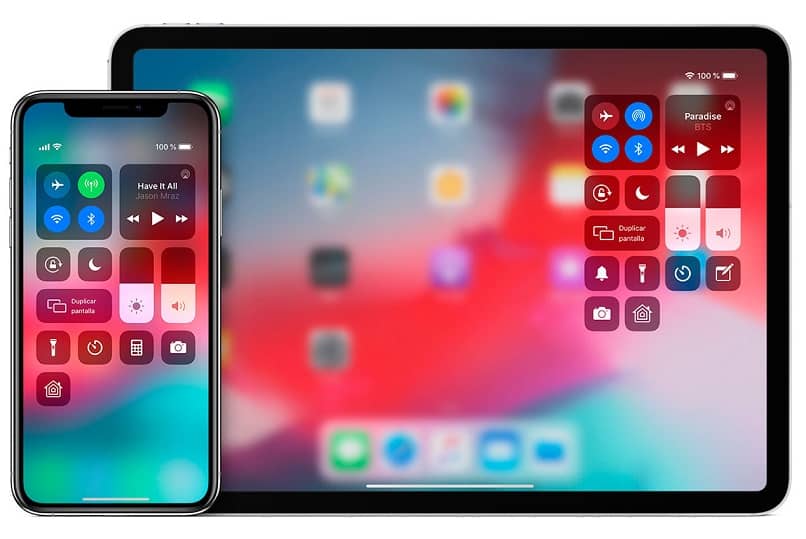
Quando abbiamo già selezionato l’opzione «Registrazione dello schermo» all’interno del nostro Centro di controllo, possiamo iniziare a vedere come effettuare una registrazione dello schermo da iPad.
Come registrare lo schermo del tuo iPad con o senza audio?
In questo modo puoi registrare il tuo schermo con un suono ambientale o esterno, cioè puoi scaricare la musica che preferisci su iPad in modo da poterla aggiungere alla registrazione dello schermo, questo è importante se vuoi fare tutorial, vuoi per spiegare cosa stai registrando o semplicemente per riprodurre musica di sottofondo.
- Per fare ciò dobbiamo accedere al Centro di controllo dal menu principale.
- Teniamo premuto su «Registrazione schermo» per alcuni secondi e vedremo che appare una finestra con le opzioni.
- All’interno di questa finestra vedremo che ci consente di attivare o disattivare il microfono all’interno della scatola e lì faremo clic per attivare se è disattivato per accedere alla registrazione aggiungendo il suono.
Ricorda di registrare lo schermo dell’iPad
All’interno della schermata iniziale del nostro dispositivo vedremo che otteniamo l’opzione Centro di controllo che ci consentirà di accedere al menu in cui quando si avvia la schermata «Registrazione», inizierà a essere visualizzato un conto alla rovescia nel menu per sapere quando Registrazione esatta dello schermo inizia.
Inoltre, quando inizia la registrazione, la parte inferiore dello schermo diventerà rossa dove indicherà che lo schermo continuerà a registrare fino a quando non indichi diversamente.
Se stai registrando il tuo schermo intero puoi fermare il video senza perdere molto tempo, con il pulsante di blocco sul lato del cellulare puoi fermarlo in qualsiasi momento.
Alla fine del video, cioè quando smetti di registrare, indicherà con un messaggio pop-up che il video è stato terminato e che salverà il video sul nostro dispositivo per modifiche future o lo condividerà su reti, e-mail e altro ancora.
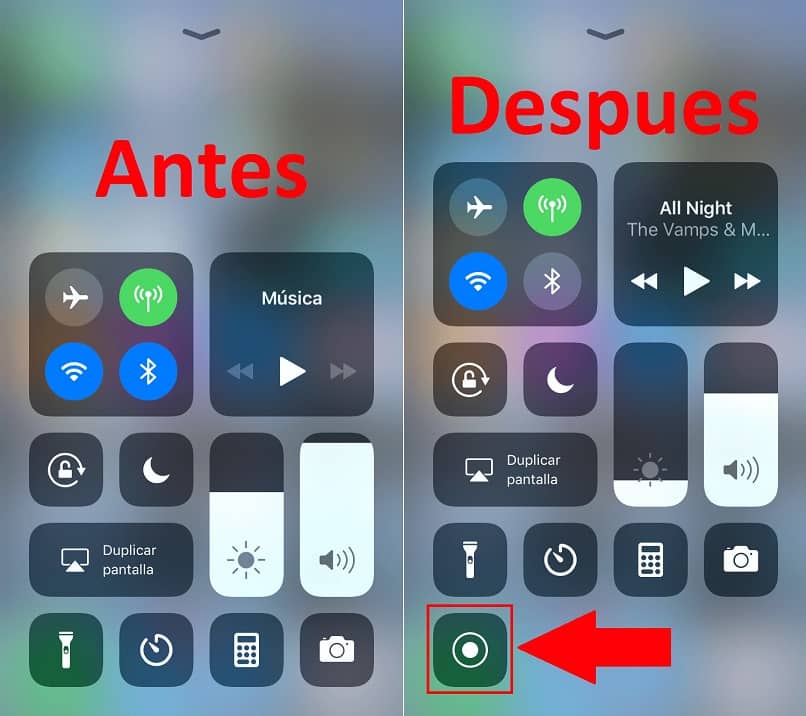
In questo modo semplice possiamo effettuare registrazioni dello schermo con il nostro iPad, puoi anche modificare il video su piattaforme online in modo che la clip abbia risultati eccellenti.
Se questo articolo ti è stato utile e siamo riusciti a risolvere i tuoi dubbi su Come registrare lo schermo del tuo iPad con o senza audio, ti invitiamo a continuare su miracomosehace.com per trovare articoli più interessanti dove imparerai anche Cosa fare quando l’iPad non riproduce i video?